Перемещение текстового слоя
Первый способ
- Выберите инструмент Move (Перемещение), нажав клавишу V.
- Щелкните правой кнопкой мыши по тексту в окне изображения и выберите из контекстного меню имя слоя. Можно также выбрать имя того слоя, который необходимо переместить, в палитре Layers (Слои).
- Перетащите текст в окне изображения или нажмите клавишу со стрелкой.
Второй способ
- Дважды щелкните по миниатюре текстового слоя (в виде буквы Т),
- Нажав клавишу CTRL, перетащите текст в окне изображения.
Отсутствующие шрифты
Если при открытии файла, содержащего редактируемый текст, необходимо изменить его, а нужный шрифт отсутствует (недоступен или не установлен), то появится предупреждающее диалоговое окно (рис. 17.48).
Если щелкнуть по кнопке ОК, то программа автоматически создаст шрифт-заменитель. При этом на миниатюре слоя в палитре Layers (Слои) появится треугольный значок с восклицательным знаком внутри (рис. 17.49).
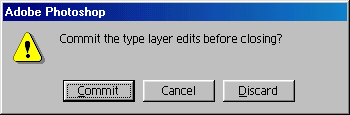
Рис. 17.48. Диалоговое окно, предупреждающее об отсутствующем шрифте
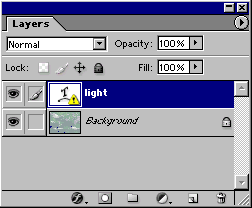
Рис. 17.49. Предупреждение об отсутствии шрифта на палитре Layers
